发布时间:2023-12-17 09:38:22来源:JQDEMO.COM
剪映是一款超级好用的视频编辑软件,里面功能丰富多样,支持变速功能,有的小伙伴们想要来使用却不知道怎么来设置,那么各位就赶紧来JQ下载站学习一下具体的操作方法吧。
1、首先打开剪映软件,进入到剪映首页之后我们可以在页面中看到有一键成片、图文成片、拍摄、AI作图等等功能,在剪辑页面中需要点击功能下面的【开始创作】;

2、然后在上传素材的页面中可以选择图片、视频和实况不同的素材,选择好之后我们需要勾选上,素材勾选好之后点击右下角的【添加】;

3、接着上传完成之后会来到编辑视频的页面中来,我们需要点击页面下方的【剪辑】功能,同时在其中还有音频、文本、贴纸、画中画等功能哦;

4、进入到剪辑的页面中我们需要在下方的功能区中滑动找到【变速】功能点击进入;

5、最后点击过后在设置变速的页面中可以看到我们可以设置的类型有【常规变数和曲线变速】,选择其中一种进行设置即可;

以上就是JQ下载站小编为大家带来的软件资讯,更多精彩请关注JQ下载站。

剪映怎么保存视频到草稿箱里

剪映专业版如何添加灰调滤镜

剪映专业版如何添加水波纹投影特效

剪映专业版如何添加录像DV框效果

剪映专业版如何分割视频画面

剪映专业版时间线大幅移动参数在哪设置

剪映专业版自动踩节拍功能怎么使用

剪映怎么添加字幕和配音

剪映去除视频上原有的文字怎么操作

剪映怎么制作歌词字幕滚动效果 剪映制作歌词字幕滚动效果方法介绍

剪映怎么提取视频音乐 剪映提取视频音乐的方法

剪映一键成片怎么换模板 剪映一键成片换模板教程

剪映如何制作九宫格视频 剪映制作九宫格视频的方法

剪映如何清空视频已有字幕 剪映清空视频已有字幕的方法

剪映怎么设置321倒计时特效 剪映设置321倒计时特效的方法

剪映关键帧怎么使用 剪映关键帧使用操作教程

剪映关键帧如何使用 剪映使用关键帧方法讲解

剪映怎么用 剪映使用方法

剪映专业版如何设置黑白滤镜 剪映专业版设置黑白滤镜的方法

剪映专业版如何设置排序类型 剪映专业版设置排序类型的方法

怪物幼儿园
141MB | 动作格斗

龙珠Z传说2汉化版
29MB | 动作格斗

岛屿战争矿山与工艺
79.38MB | 挂机养成

我的养家日记
未知 | 休闲益智

力量游骑兵宇宙狂暴手环DX
29.87MB | 动作格斗

奥特曼格斗进化重生无限能量
421.76MB | 动作格斗

申鹤的惩罚v3.0冷狐版
18MB | 动作格斗

动画对决卡牌任务
130MB | 休闲益智

棒球明星梦中文版
未知 | 体育竞技

逃脱游戏纪念馆温泉旅店
未知 | 休闲益智

火柴人热血战斗
未知 | 动作格斗

相扑竞技场
未知 | 动作格斗

放置演唱会
未知 | 模拟塔防

极限竞速专家畅玩版
未知 | 体育竞技

开心西游
未知 | 模拟塔防

王国之战内购版
未知 | 模拟塔防
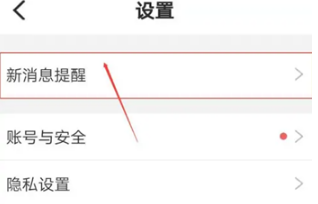
2023-04-19
微信零钱怎么体现 零钱提现方法介绍
荣耀X40GT护眼模式怎么开 护眼模式开启方法分享
美篇如何查看美篇号 查看美篇号方法一览
拼多多商家版如何开启商品预售 开启商品预售方法分享
华为mate50怎么查看实时网速 查看实时网速方法介绍
喜马拉雅fm如何进行手机号换绑 进行手机号换绑教程介绍
腾讯会议入会密码哪里取消 入会密码取消方法分享
咪咕视频在哪查看法律文件 查看法律文件方法介绍
酷狗音乐怎么看有多少人在听 看有多少人在听方法介绍